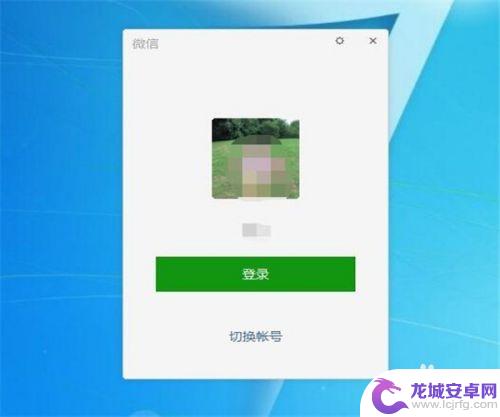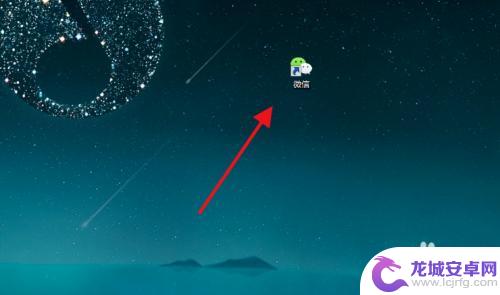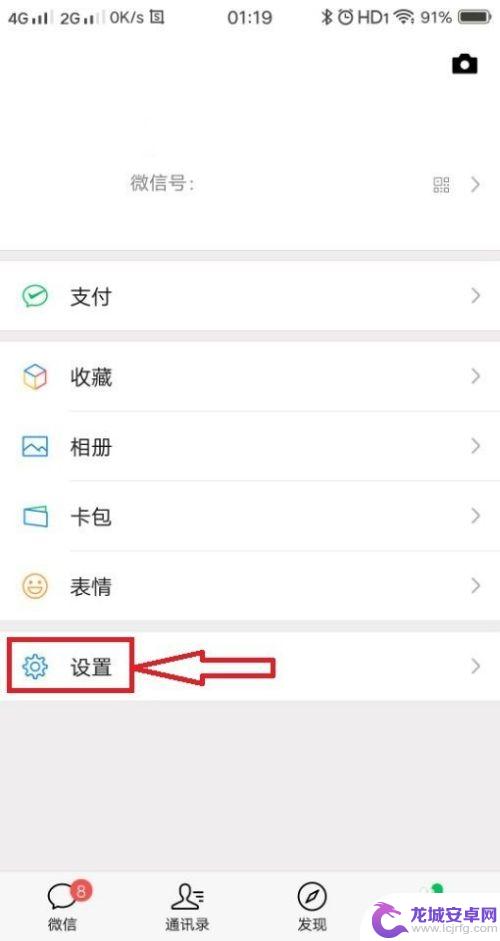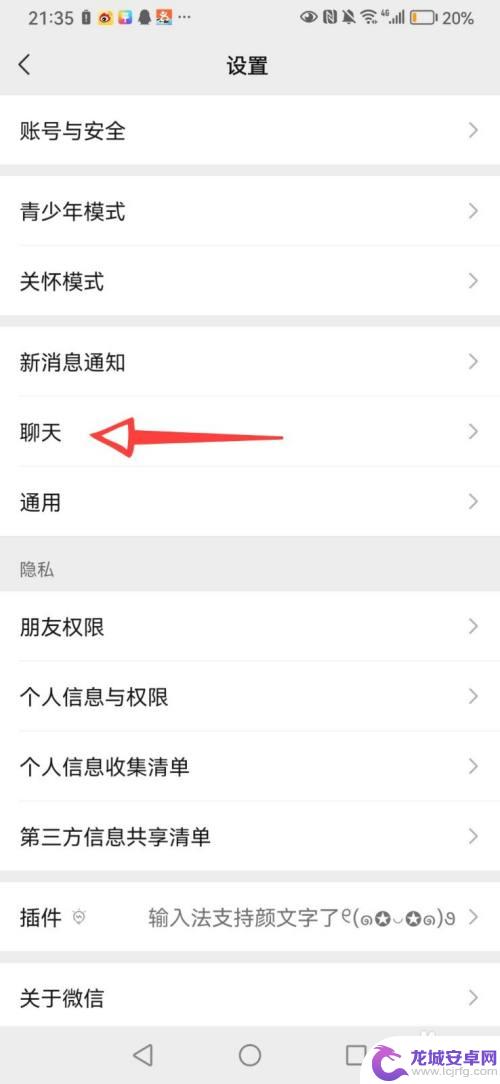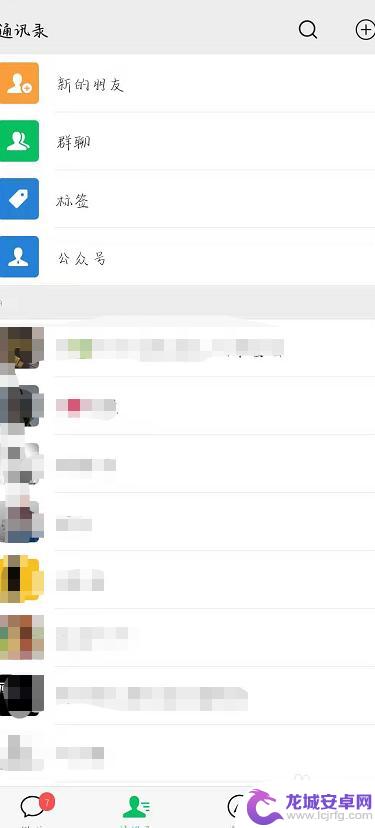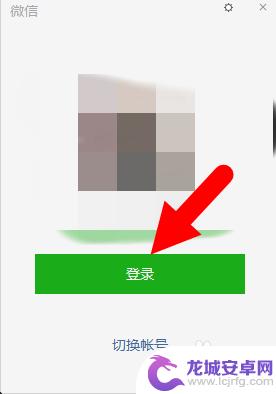手机微信怎么和电脑微信同步呢 微信电脑版和手机如何同步聊天记录
手机微信和电脑微信是我们日常生活中不可或缺的沟通工具,但是在使用过程中,我们可能会遇到手机和电脑之间的信息不同步的问题,为了解决这个问题,我们可以通过微信电脑版来实现手机和电脑之间的同步,这样就可以方便地查看和管理我们的聊天记录和信息。接下来让我们一起来看看如何将手机微信和电脑微信进行同步吧。
微信电脑版和手机如何同步聊天记录
操作方法:
1.首先在电脑上安装微信,第一轮登录需要用手机版维系扫描二维码登录,之后就直接点登录。
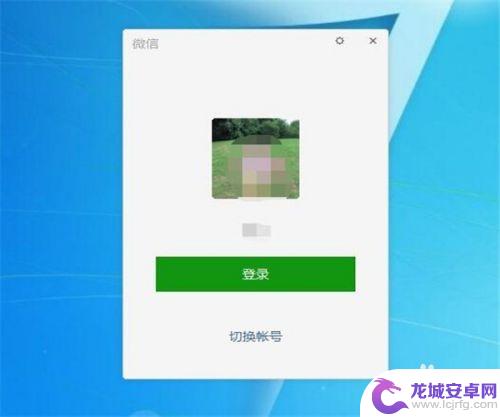
2.点击登录后,手机版微信会登录的提醒。注意上方有个自动同步消息,开始是默认的自动选中的情况,如果你需要同步直接选择登录就可以了。如果不需要同步,则不要选择。
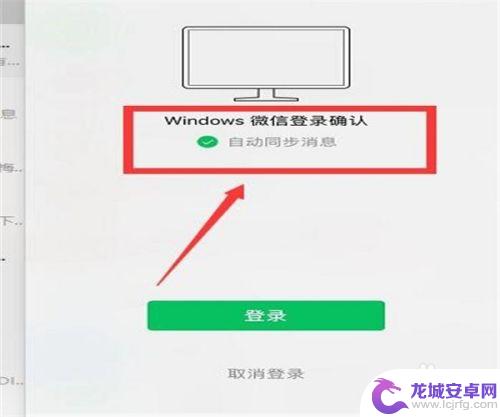
3.这样电脑版微信就登录成功了。要保存电脑版微信的聊天记录,直接选择微信右下方的“更多”-“设置”。
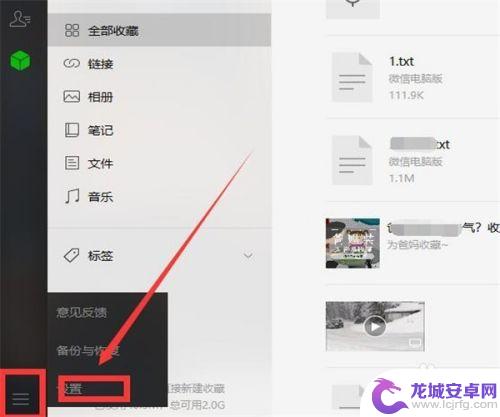
4.进入设置页面,现在左侧的“通用设置”。
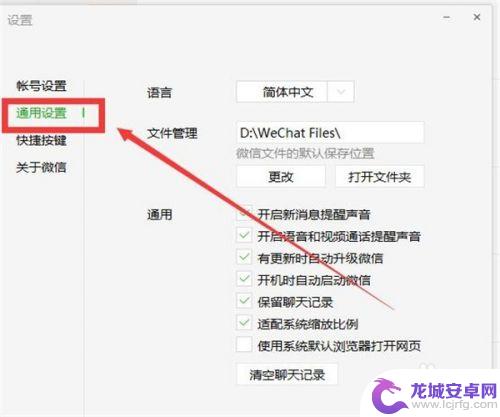
5.然后把右侧通用功能中的“保存聊天记录”中的复选框选中,这样无论是电脑版还是手机版的微信聊天信息都可以自动保留了。
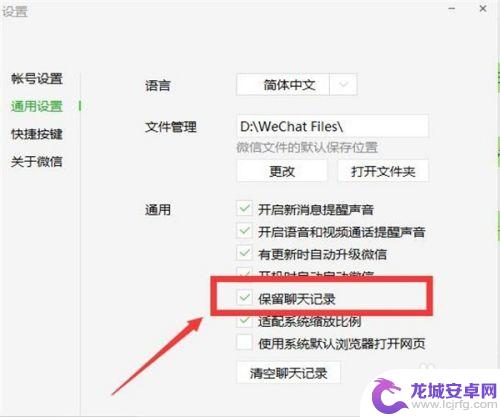
6.如果你使用的电脑不是你的个人电脑,处于隐私考虑。不需要保存聊天记录,你可以不勾选前面的复选框,很轻松就可以搞定。
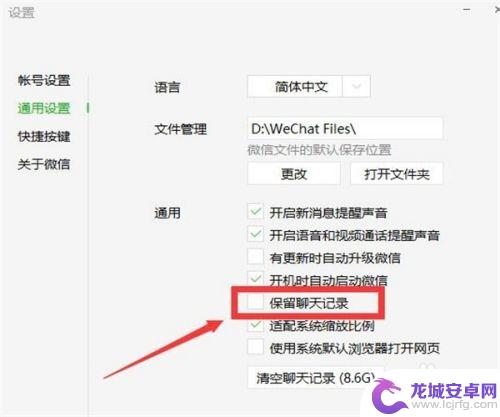
以上就是手机微信和电脑微信同步的全部内容,如果遇到这种情况,你可以按照以上操作解决问题,非常简单快速,一步到位。
相关教程
-
微信和电脑可以同步吗怎么设置 如何让微信电脑版和手机同步保存聊天记录
微信作为一款热门的社交通讯工具,不仅可以在手机上使用,还可以在电脑上使用,很多用户都希望能够让微信手机版和电脑版同步保存聊天记录,以便在不同设备上都能方便地查看和管理聊天信息。...
-
微信电脑和手机消息怎么同步啊 电脑上怎么查看和同步微信聊天记录
微信是一款广泛使用的社交媒体应用程序,它的便利性和多功能性让人们越来越离不开它,有时候我们可能会想在电脑上查看和同步微信聊天记录,或者希望将手机上...
-
怎样同步别人的手机微信聊天记录 怎么将手机微信的聊天记录同步到电脑
在现代社交网络的时代,手机微信已经成为人们日常生活中不可或缺的通信工具,有时候我们可能会面临一些情况,需要将手机微信的聊天记录同步到电脑上,以便...
-
如何将手机微信聊天记录备份到电脑 电脑上备份微信聊天记录
如何将手机微信聊天记录备份到电脑是许多用户关心的问题,备份微信聊天记录可以帮助用户保留重要的对话内容和图片等信息,避免意外丢失。在电脑上备份微信聊天记录不仅可以释放手机存储空间...
-
手机怎么解除电脑微信登录 如何在手机上退出同步的电脑微信登录
手机和电脑之间的微信登录同步是一种便利的功能,让用户可以在不同设备上轻松切换使用微信,有时候我们可能会想要解除手机与电脑之间的登录同步,或者在手机上退出已经登录的电脑微信账号。...
-
微信电脑和手机信息同步在哪设置 电脑微信和手机微信如何设置消息自动同步
现随着科技的不断发展和普及,微信已经成为我们生活中不可或缺的一部分,在日常使用微信的过程中,我们经常会遇到电脑微信和手机微信之间信息不同步的问题。微信电脑和手机信息同步在哪设置...
-
如何用语音唤醒苹果6手机 苹果手机语音唤醒功能怎么开启
苹果6手机拥有强大的语音唤醒功能,只需简单的操作就能让手机立即听从您的指令,想要开启这项便利的功能,只需打开设置,点击Siri和搜索,然后将允许Siri在锁定状态下工作选项打开...
-
苹果x手机怎么关掉 苹果手机关机关不掉解决方法
在我们日常生活中,手机已经成为了我们不可或缺的一部分,尤其是苹果X手机,其出色的性能和设计深受用户喜爱。有时候我们可能会遇到一些困扰,比如无法关机的情况。苹果手机关机关不掉的问...
-
如何查看苹果手机详细信息 苹果手机如何查看详细设备信息
苹果手机作为一款备受瞩目的智能手机,拥有许多令人称赞的功能和设计,有时我们可能需要查看更详细的设备信息,以便更好地了解手机的性能和配置。如何查看苹果手机的详细信息呢?通过一些简...
-
手机怎么把图片保存到u盘 手机照片传到U盘教程
在日常生活中,我们经常会遇到手机存储空间不足的问题,尤其是拍摄大量照片后,想要将手机中的照片传输到U盘中保存是一个很好的解决办法。但是许多人可能不清楚如何操作。今天我们就来教大...